Albert je rychlý a flexibilní spouštěč klávesnice, napsaný v C++ a založený na frameworku Qt. Jak název napovídá, hlavní povinností Alberta je spouštět věci, nic víc, nic míň. Pomocí Albert můžete spouštět aplikace, otevírat soubory nebo jejich cesty, otevírat záložky ve webovém prohlížeči, prohledávat web, počítat věci a mnoho dalšího. Albert má flexibilní rozšiřovací systém, takže uživatelé a/nebo vývojáři mohou rozšiřovat funkčnost Alberta vytvářením pluginů. Je zdarma, s otevřeným zdrojovým kódem a pod licencí GPLv2.
V tomto krátkém tutoriálu se podíváme, jak nainstalovat a používat Albert launcher v GNU/Linuxu.
Instalace Albert
Na Arch-based systémů, můžete jej nainstalovat z AUR pomocí jakýchkoli pomocných programů.
Pomocí Yay :
$ yay -S albert
Případně můžete přidat úložiště Albert a nainstalovat pomocí pacmana, jak je uvedeno níže.
Upozornění: Oficiální vývojáři Arch Linuxu a důvěryhodní uživatelé neprovádějí testy jakéhokoli druhu k ověření obsahu neoficiálních repozitářů. Musíte se rozhodnout, zda důvěřovat jejich správcům, a přebíráte plnou odpovědnost za jakékoli důsledky používání jakéhokoli neoficiálního úložiště.
Upravte pacman.conf soubor:
$ sudo vi /etc/pacman.conf
Přidejte následující řádky:
[home_manuelschneid3r_Arch] SigLevel = Never Server = https://download.opensuse.org/repositories/home:/manuelschneid3r/Arch/$arch
Stiskněte ESC a zadejte :wq pro uložení a zavření souboru. Poté spusťte následující příkaz a nainstalujte Albert:
$ sudo pacman -Syu
$ sudo pacman -S home_manuelschneid3r_Arch/albert
Na testování Debianu spusťte následující příkazy jako root uživatel:
# wget -nv https://download.opensuse.org/repositories/home:manuelschneid3r/Debian_Testing/Release.key -O Release.key # apt-key add - < Release.key # echo 'deb http://download.opensuse.org/repositories/home:/manuelschneid3r/Debian_Testing/ /' > /etc/apt/sources.list.d/home:manuelschneid3r.list # apt-get update # apt-get install albert
V Debianu 9 , spusťte následující jako root uživatel:
# wget -nv https://download.opensuse.org/repositories/home:manuelschneid3r/Debian_9.0/Release.key -O Release.key # apt-key add - < Release.key # echo 'deb http://download.opensuse.org/repositories/home:/manuelschneid3r/Debian_9.0/ /' > /etc/apt/sources.list.d/home:manuelschneid3r.list # apt-get update # apt-get install albert
Na webu Fedora Rawhide spusťte následující jako root uživatel:
# dnf config-manager --add-repo https://download.opensuse.org/repositories/home:manuelschneid3r/Fedora_Rawhide/home:manuelschneid3r.repo # dnf install albert
Na Fedoře 27 spusťte následující jako root uživatel:
# dnf config-manager --add-repo https://download.opensuse.org/repositories/home:manuelschneid3r/Fedora_27/home:manuelschneid3r.repo # dnf install albert
Na Fedoře 26 spusťte následující jako root uživatel:
# dnf config-manager --add-repo https://download.opensuse.org/repositories/home:manuelschneid3r/Fedora_26/home:manuelschneid3r.repo # dnf install albert
Ve službě Fedora 25 spusťte následující jako root uživatel:
# dnf config-manager --add-repo https://download.opensuse.org/repositories/home:manuelschneid3r/Fedora_25/home:manuelschneid3r.repo # dnf install albert
Na openSUSE Tumbleweed spusťte následující jako root uživatel:
# zypper addrepo https://download.opensuse.org/repositories/home:manuelschneid3r/openSUSE_Tumbleweed/home:manuelschneid3r.repo # zypper refresh # zypper install albert
Na openSUSE Leap 42.3 spusťte následující jako root uživatel:
# zypper addrepo https://download.opensuse.org/repositories/home:manuelschneid3r/openSUSE_Leap_42.3/home:manuelschneid3r.repo # zypper refresh # zypper install albert
Na openSUSE Leap 42.2 spusťte následující jako root uživatel:
# zypper addrepo https://download.opensuse.org/repositories/home:manuelschneid3r/openSUSE_Leap_42.2/home:manuelschneid3r.repo # zypper refresh # zypper install albert
Na Ubuntu 18.04 LTS :
$ wget -nv https://download.opensuse.org/repositories/home:manuelschneid3r/xUbuntu_18.04/Release.key -O Release.key $ sudo apt-key add - < Release.key $ sudo sh -c "echo 'deb http://download.opensuse.org/repositories/home:/manuelschneid3r/xUbuntu_18.04/ /' > /etc/apt/sources.list.d/home:manuelschneid3r.list" $ sudo apt-get update $ sudo apt-get install albert
Na Ubuntu 17.10 :
$ wget -nv https://download.opensuse.org/repositories/home:manuelschneid3r/xUbuntu_17.10/Release.key -O Release.key $ sudo apt-key add - < Release.key $ sudo sh -c "echo 'deb http://download.opensuse.org/repositories/home:/manuelschneid3r/xUbuntu_17.10/ /' > /etc/apt/sources.list.d/home:manuelschneid3r.list" $ sudo apt-get update $ sudo apt-get install albert
Na Ubuntu 17.04 :
$ wget -nv https://download.opensuse.org/repositories/home:manuelschneid3r/xUbuntu_17.04/Release.key -O Release.key $ sudo apt-key add - < Release.key $ sudo sh -c "echo 'deb http://download.opensuse.org/repositories/home:/manuelschneid3r/xUbuntu_17.04/ /' > /etc/apt/sources.list.d/home:manuelschneid3r.list" $ sudo apt-get update $ sudo apt-get install albert
Na Ubuntu 16.04 LTS :
$ wget -nv https://download.opensuse.org/repositories/home:manuelschneid3r/xUbuntu_16.04/Release.key -O Release.key $ sudo apt-key add - < Release.key $ sudo sh -c "echo 'deb http://download.opensuse.org/repositories/home:/manuelschneid3r/xUbuntu_16.04/ /' > /etc/apt/sources.list.d/home:manuelschneid3r.list" $ sudo apt-get update $ sudo apt-get install albert
Použití
Chcete-li spustit albert, otevřete terminál a spusťte:
$ albert
Když spustíte albert poprvé, budete požádáni o nastavení klávesové zkratky, která ji zobrazí. Klikněte na Ano otevřete Nastavení okno.
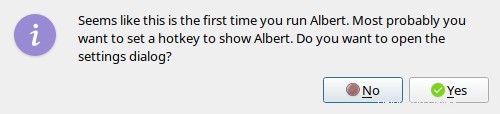
Okno Nastavení vypadá takto:
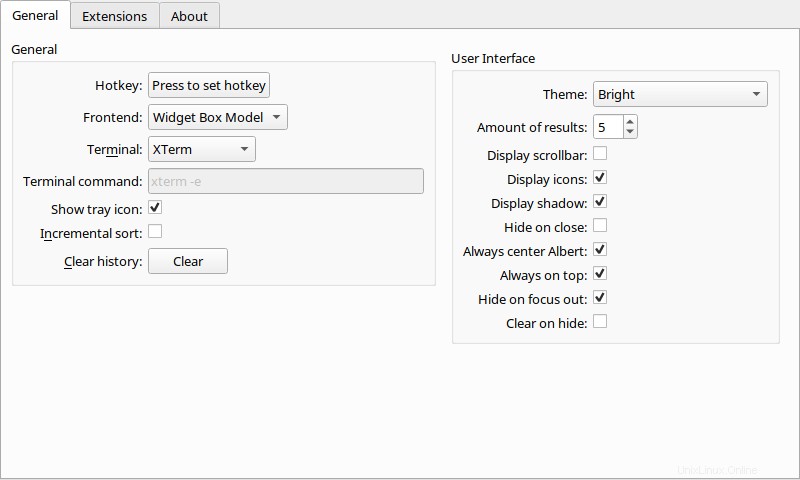
V části Obecné klikněte na Klávesová zkratka pole a vyberte svou klávesovou zkratku. Vybral jsem SUPER+A jako klávesová zkratka. Můžete si vybrat libovolnou kombinaci kláves dle vlastního výběru. Nastavte také další možnosti, jako je výchozí terminál, zobrazit ikonu na hlavním panelu, motiv, polohu albertova okna atd.
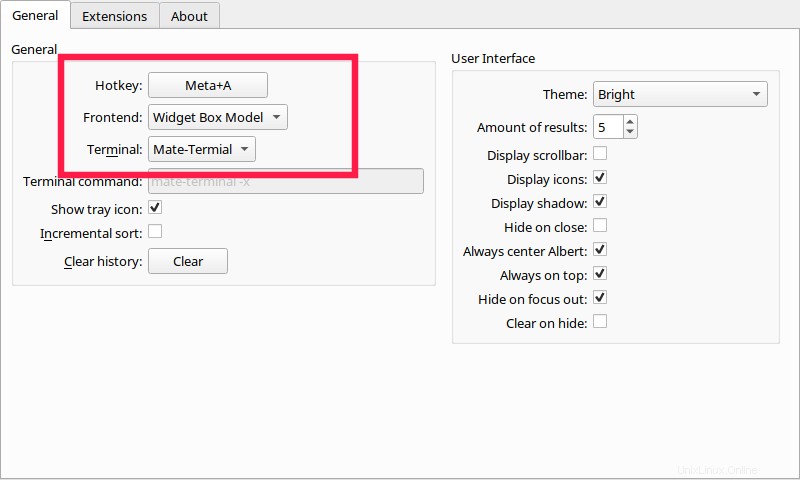
Poté přejděte do části Rozšíření a povolte rozšíření, která chcete používat. Chcete-li rozšíření povolit, zaškrtněte políčko u příslušného rozšíření.
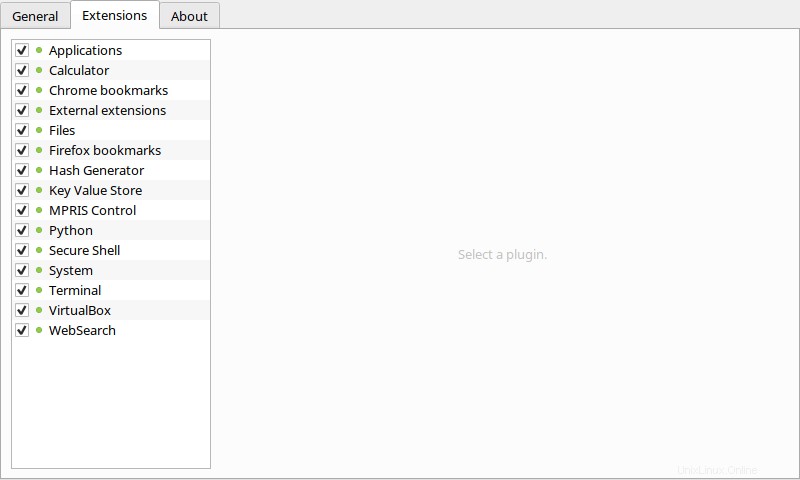
Jakmile budete s oknem Nastavení hotovi, klikněte na tlačítko Zavřít. Můžete jej kdykoli znovu spustit stisknutím klávesové zkratky, kterou jste dříve přiřadili, nebo kliknutím na ikonu na hlavním panelu.
Ve výchozím nastavení se spouštěč Albert zobrazí uprostřed obrazovky.
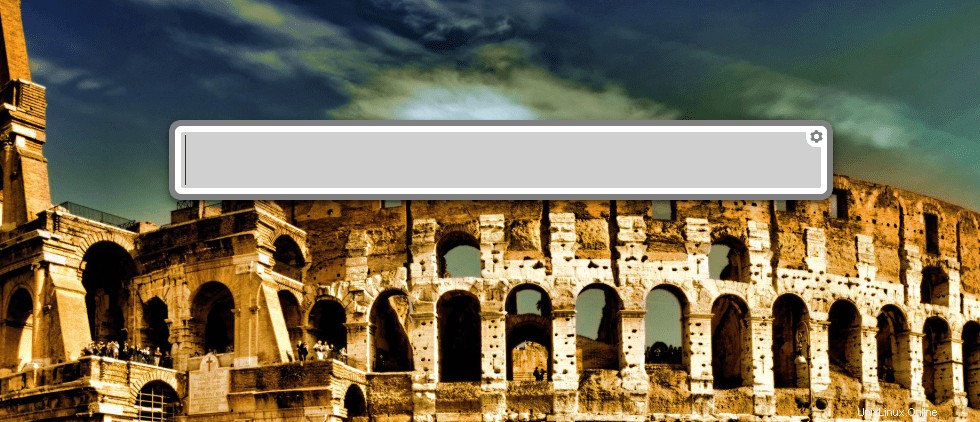
Zadejte dotaz do vyhledávacího pole. Během psaní se výsledky okamžitě zobrazí ve vertikálním seznamu.
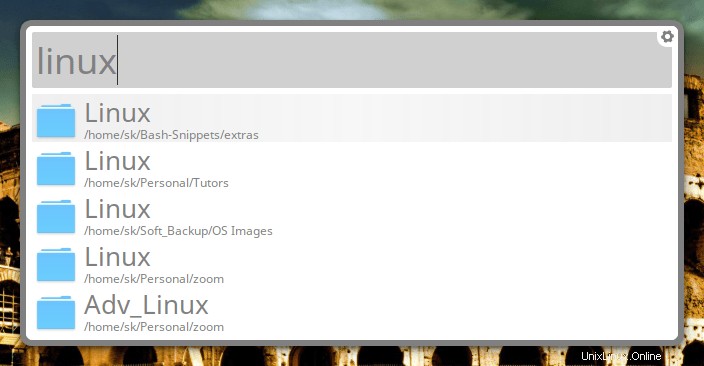
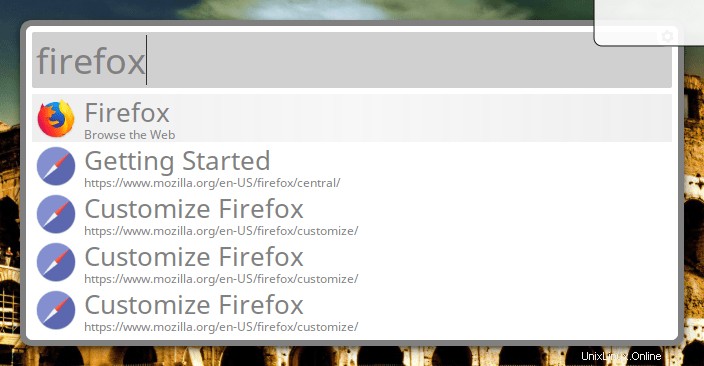
Mezi seznamem se můžete pohybovat pomocí NAHORU/DOLŮ šipky. Stiskněte CTRL+HOME a CTRL+END kláves pro přesun na první a poslední položku ve výsledku. PgUp/PgDown klávesy posune výběr o počet viditelných položek. Stiskněte ESC klávesu nebo klávesovou zkratku znovu pro skrytí spouštěče albert.
Zde je seznam klávesových zkratek, které můžete použít při práci s Albertem.
| Klíč | Akce |
|---|---|
| Esc | Skrýt Alberta |
| Alt | Přidržením zobrazíte alternativní akce pro položku |
| Zadejte | Aktivovat primární akci vybrané položky |
| Meta/Win + ⏎ Meta/Win + Enter | Aktivujte 1 záložní položku pomocí dotazu |
| Ctrl + , Alt + , | Zobrazit dialogové okno nastavení |
| ⬆ ,⬇ , PgUp ,PgDn , Ctrl + Domů , Ctrl + Konec | Navigace v seznamu výsledků. Pokud je vybrána první položka, ⬆ iteruje přes historii dotazů. |
| Ctrl + ⬆ Ctrl + ⬇ | Navigace v historii dotazů |
| Alt + F4 | Ukončit Albert |
Po výběru položky, kterou chcete spustit, stiskněte klávesu ENTER nebo ji otevřete kliknutím myší.
Věřte tomu nebo ne, Albert je velmi cool. Je to opravdu dobré při hledání a spouštění věcí buď z mého místního systému nebo internetu.
Virtuální počítač můžete spustit například zadáním jeho názvu do vyhledávacího pole. Pomocí šipek NAHORU/DOLŮ vyberte VM z rozevíracího seznamu a stisknutím klávesy ENTER jej otevřete.
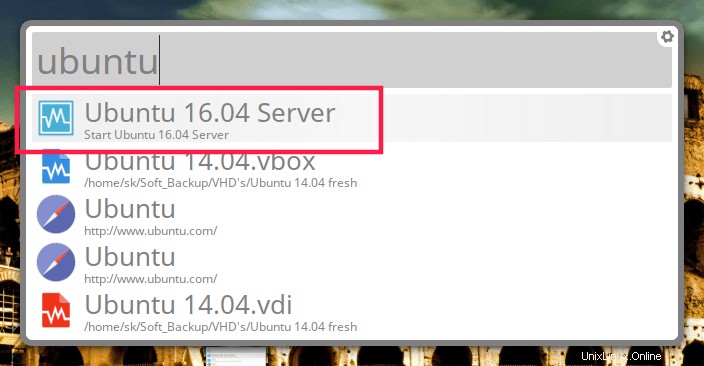
Ve spouštěči můžete přímo použít překladač Google.
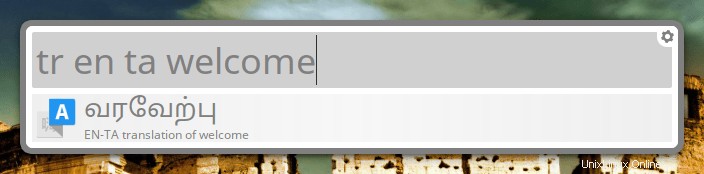
Hledejte jakákoli témata přímo na wikipedii:
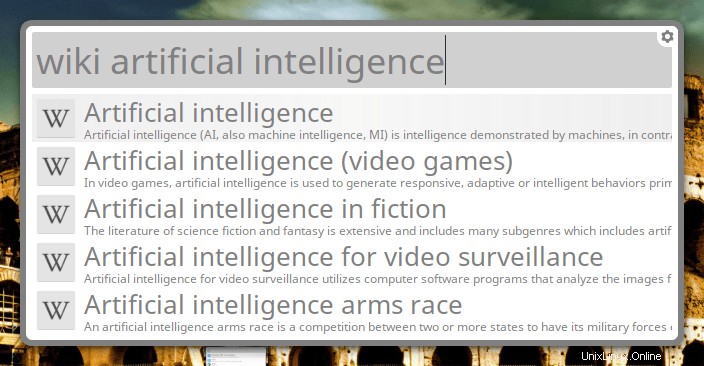
Pokud albert nemůže nic najít na základě vyhledávacího dotazu ve vašem místním systému, zobrazí návrhy na internetu.
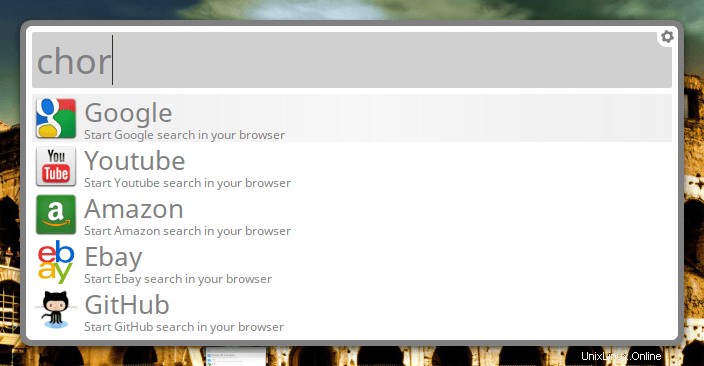
SSH na vaše vzdálené systémy:
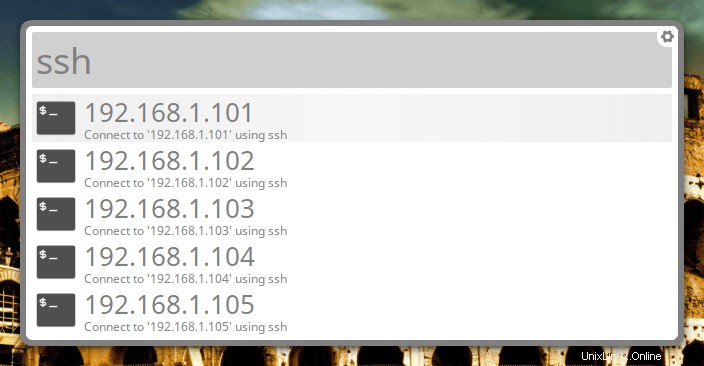
Vypnutí/restart/odhlášení systému:
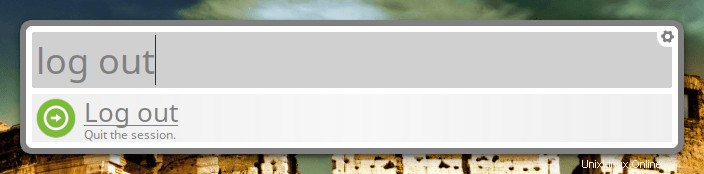
Automaticky spustit Albert
V tuto chvíli se Albert nespouští automaticky při startu systému. Chcete-li automaticky spustit Albert při startu systému, propojte albert.desktop soubor do automatického spuštění adresář jako níže:
$ sudo ln -s /usr/share/applications/albert.desktop ~/.config/autostart/ Nyní můžete aplikaci Albert spustit stisknutím přiřazené klávesové zkratky, tj. SUPER+A v mém případě. Stisknutím klávesy ESC skryjte spouštěč. Chcete-li ukončit albert, stiskněte klávesu ALT+F4.
A to je pro dnešek vše! Doufám, že to bylo užitečné. Nyní vás opustím, abych se seznámil s Albertem. Nezapomeňte se podělit o své zkušenosti s Albertem v sekci komentářů níže.
Přijdou další dobré věci. Zůstaňte naladěni!
Na zdraví!